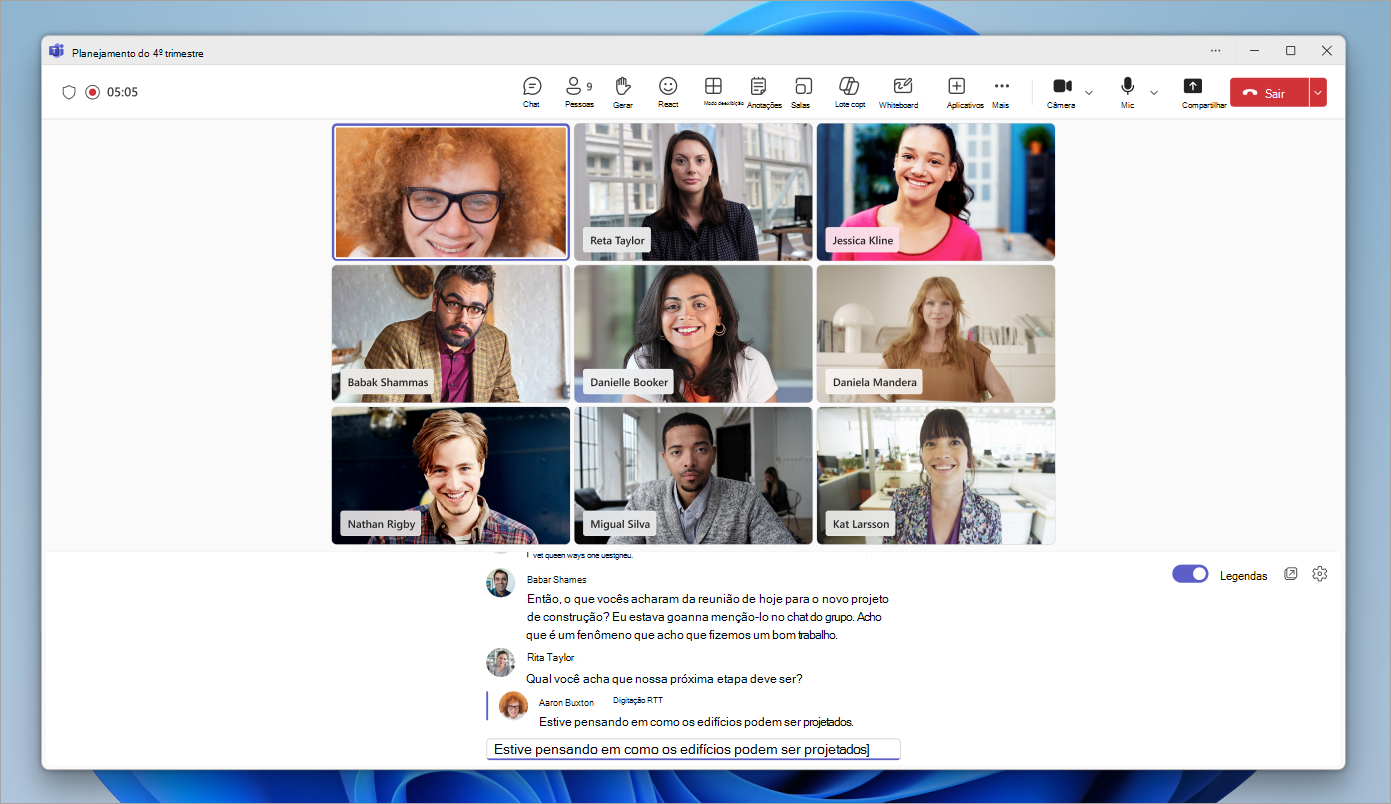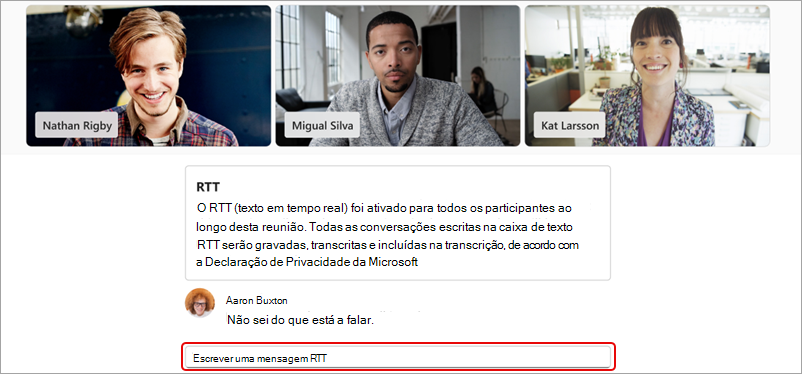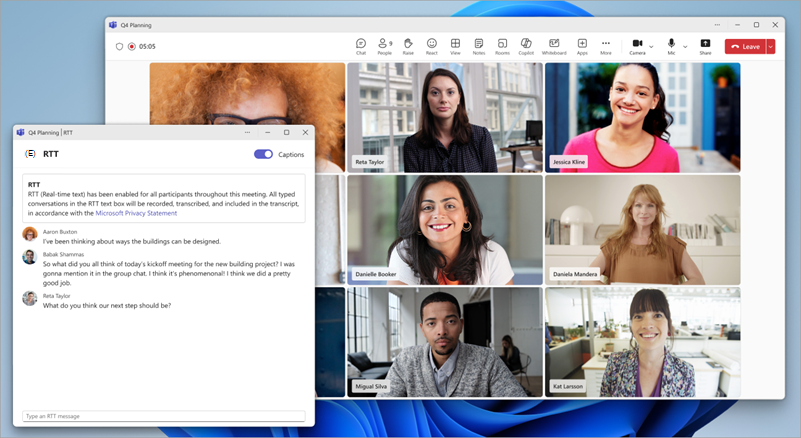Real-Time texto (RTT) no Microsoft Teams
Torne as conversas mais acessíveis e inclusivas com o RTT (texto em tempo real), disponível em reuniões e chamadas do Microsoft Teams.
O RTT é um recurso de acessibilidade que permite que o texto seja transmitido instantaneamente, caractere por caractere conforme ele é digitado, sem a necessidade de pressionar "enviar". Isso leva a conversas mais naturais baseadas em texto, especialmente beneficiando pessoas que têm condições auditivas, de fala ou neurodiversas.
Observação: O RTT está atualmente indisponível em webinars e prefeituras do Teams.
Ativar RTT
Quando o RTT estiver ativado, ele será ativado para todos na reunião. Não pode ser desligado a menos que todos saiam da reunião e retomem. Se você não puder ativar o RTT em uma chamada ou reunião, entre em contato com o administrador de TI.
Para ativar o RTT durante uma reunião ou chamada:
-
Selecione Mais ações
-
Selecione Linguagem e
-
Selecione Ativar.
Digite sua mensagem no campo Digitar uma mensagem RTT .
Quando você parar de digitar, sua mensagem se tornará parte do feed. As mensagens RTT têm um limite de 2.000 caracteres.
Para ativar o RTT para todas as suas reuniões e chamadas:
-
Selecione Mais ações
-
Selecione Configurações
-
Ative o alternância RTT .
Observação: Em 1:1 chamadas e reuniões, o RTT aparece no mesmo painel que as legendas ao vivo.
Alterar configurações de RTT
-
Ative o RTT em seus controles de reunião.
-
Ao lado do texto RTT, selecione Configurações
-
Altere o estilo da fonte, o tamanho, a cor e muito mais.
Suas alterações nas configurações RTT e legenda entrarão em vigor imediatamente.
Pop out RTT em uma nova janela
-
Ative o RTT em seus controles de reunião.
-
Ao lado do feed RTT, selecione Abrir RTT/Legendas em nova janela
-
O feed RTT será exibido em uma janela separada.
-
Feche a janela RTT para exibir o feed na janela de reunião.